Wensen dat je Linux-desktopomgeving overeenkomtje favoriete kleur? Als dit het geval is, wilt u misschien het thema MyColor GTK bekijken. Het is een enorm pakket met verschillende bureaubladthema's, beschikbaar in bijna elke kleur!
Het ontwerp van MyColor is plat, zoals veel van depopulaire GTK-thema's die er zijn. In tegenstelling tot veel van de andere platte thema's volgt MyColor de trend van Google Material Design niet. In plaats daarvan heeft het zijn eigen unieke ontwerp, dat er zeer modern en strak uitziet!
Download MyColor
Het MyColor GTK-thema is niet één thema; het is eenpakket van meerdere thema's met verschillende kleurkeuzes. Er zijn veel kleuren om uit te kiezen op de downloadpagina, zoals wit, groen, rood, paars, roze, oranje, bruin, grijs en nog veel meer!
Als je een van deze thema's wilt downloaden, ga je naar het gedeelte 'Bestanden' van de MyColor-pagina. Eenmaal op de bestandenpagina, drukt u op Ctrl + F en typ de gewenste kleur van het thema. U kunt ook doorbladeren en een selectie maken.
Opmerking: sommige thema's zijn ZIP-bestanden. Gebruik Unzip om de ZIP-bestanden te extraheren.
Laat het MyColor TarGZ-archief downloaden naar uw Linux-pc. Wanneer het downloaden is voltooid, start u een terminalvenster en gebruikt u de CD commando en ga naar de map ~ / Downloads op uw Linux-computer.
cd ~/Downloads
Voer in de map de ls commando en bekijk de inhoud van de map Downloads. Het uitvoeren van de ls commando onthult de naam van de MyColor-thema-archiefmap die we nodig hebben.
ls
Of probeer TarGZ-bestanden in de map te selecteren:
ls *.tar.gz
Pak MyColor uit
Ok, dus je hebt je MyColor GTK-thema-archief in de map Downloads en dankzij de ls tool, je kent de bestandsnaam. Op dit punt moet het archief worden gedecomprimeerd. De ... gebruiken teer commando, pak je MyColor GTK-thema uit.
Opmerking: vervang de KLEUR gedeelte van de onderstaande opdracht in welke kleur u ook wilt downloaden.
tar -xzvf myCOLOR.tar.gz
Als alternatief kunt u voor de AI-pakketten het volgende doen:
tar -xzvf Ai-COLOR.tar.gz
Met het thema-archief volledig uit het TarGZ-bestand gehaald, gebruikt u de CD commando en ga naar de uitgepakte map.
cd mycolor
of
cd Ai-COLOR
Voer nogmaals de ls commando. Bekijk de bestanden erin en zorg ervoor dat deze overeenkomt met wat beschikbaar is op Gnome-look.org. Als alles er goed uitziet, volgt u de onderstaande instructies en stelt u het MyColor GTK-thema in op uw Linux-pc.
MyColor GTK-thema installeren
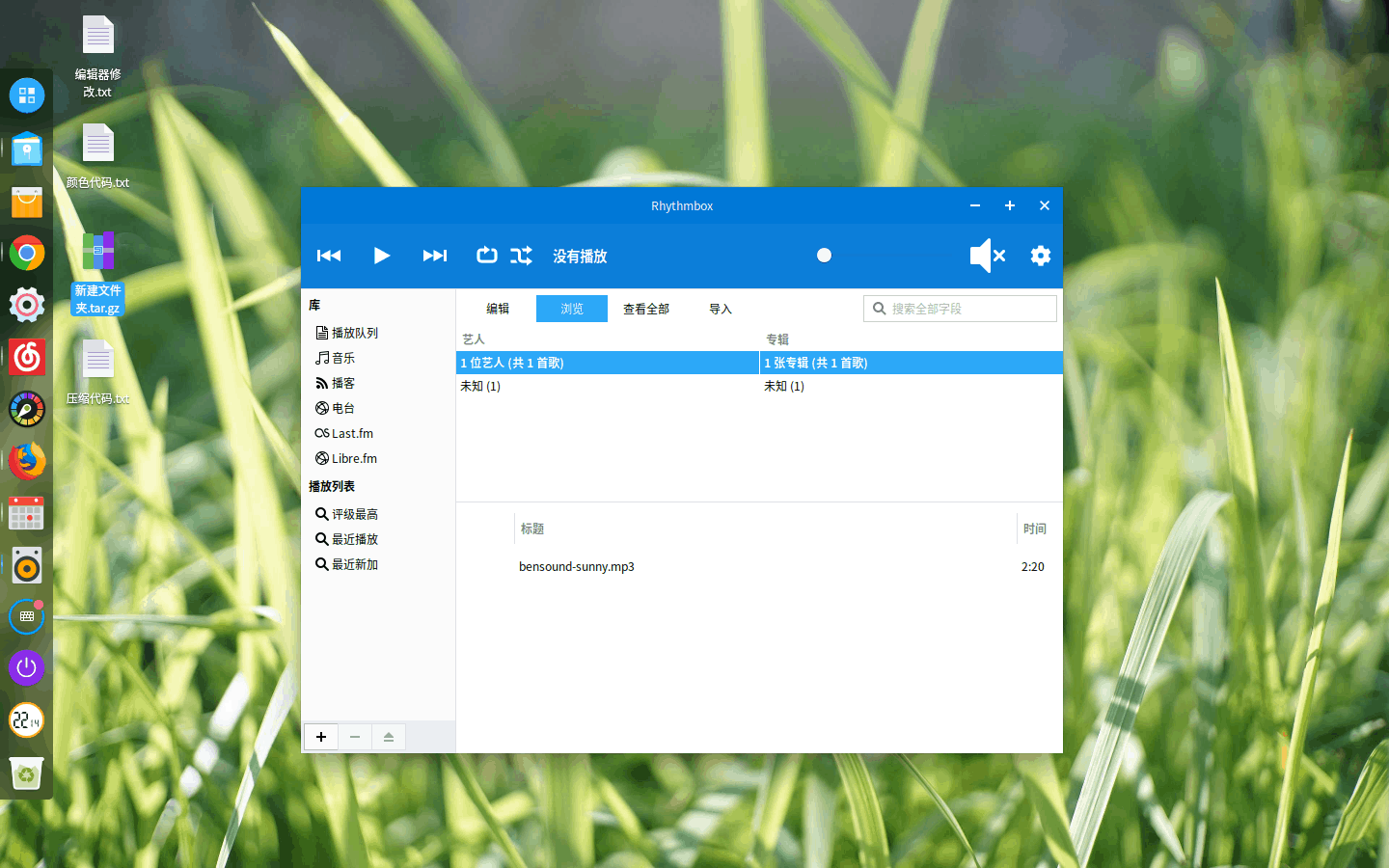
Bent u van plan MyColor te gebruiken op een computer metslechts één gebruiker? Als dit het geval is, moet u het thema als een enkele gebruiker installeren in de thuismap. Je kunt het ook systeembreed installeren als je wilt.
Een gebruiker
Om het thema in uw thuismap in te stellen, maakt u de .thema's map met de mkdir commando.
mkdir -p ~/.themes
Na het maken van een nieuwe .thema's map, verplaats de themabestanden erin en voltooi de installatie.
mv ~/Downloads/myCOLOR ~/.themes
of
mv ~/Downloads/Ai-COLOR/ ~/.themes
Het hele systeem
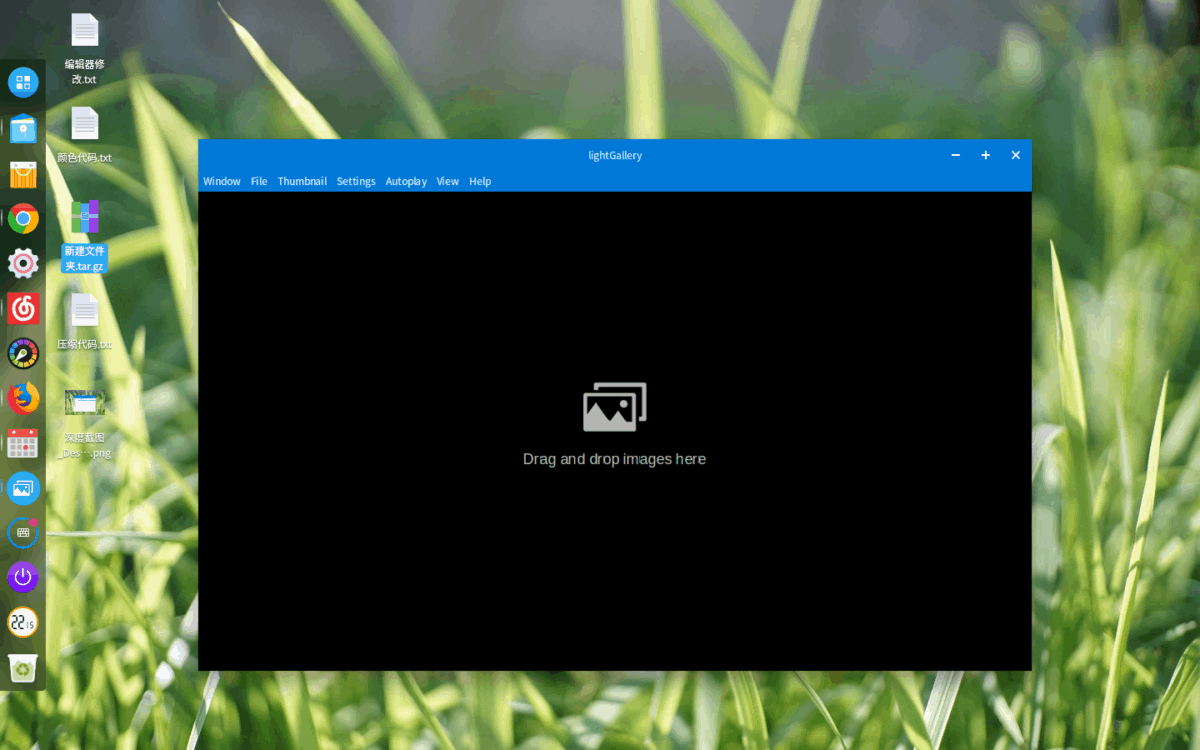
Moet u het MyColor GTK-thema instellen voor elke gebruiker op uw Linux-pc? Installeer het systeembreed tot / Usr / share / themes / met de sudo commando.
sudo mv ~/Downloads/myCOLOR /usr/share/themes
of
sudo mv ~/Downloads/Ai-COLOR/ /usr/share/themes
Pictogrammen voor MyColor
Er is geen officiële icon set om mee te gebruikenMyColor en de ontwikkelaar vragen de gebruiker niet om een specifiek thema uit te proberen. Aangezien dit echter een modern, plat GTK-thema is, is het misschien een goed idee om iets als Flat Remix of Papirus te gebruiken, omdat deze pictogrammen een aanvulling vormen op de algehele look waar MyColor naar op zoek is.
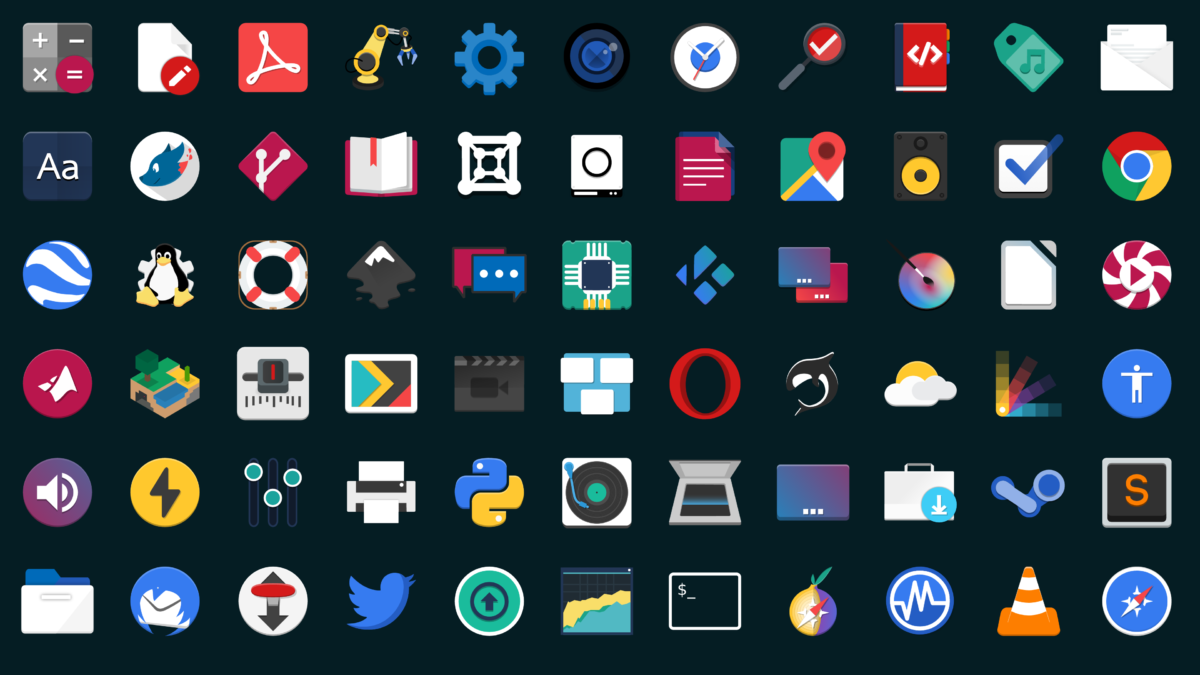
Als je geen fan bent van Papirus- of Flat Remix-pictogramthema's, kun je het pictogramgedeelte van Gnome-look.org bekijken. Ze hebben heel veel goede iconensets klaar om te downloaden!
Schakel MyColor GTK-thema in
De installatie van het MyColor GTK-thema iscompleet, je kunt dit thema echter niet goed gebruiken. Om MyColor te gebruiken op uw favoriete Linux-desktopomgeving, moet u deze instellen als het standaard GTK-thema. Om het als standaard in te stellen, opent u het toepassingsmenu en zoekt u naar 'systeeminstellingen'.
Zoek 'Uiterlijk' in het gedeelte met systeeminstellingen'Thema's' of iets dergelijks en klik erop om toegang te krijgen tot het skin-instellingengebied voor uw bureaublad. Gebruik vervolgens het menu en wijzig de GTK-skin van de huidige standaardinstelling naar uw MyColor-thema.
Heeft u problemen om de standaardinstelling te wijzigenbureaubladthema naar MyColor? Wij kunnen helpen! Bekijk de onderstaande lijst en klik op de link die overeenkomt met de desktopomgeving die u momenteel gebruikt. Elk van de onderstaande links verwijst naar een diepgaande uitleg over het aanpassen en configureren van aangepaste bureaubladthema's, het wijzigen van pictogrammen en nog veel meer!
Opmerking: MyColor is een op GTK gebaseerd thema, dus het werkt niet op desktopomgevingen zoals KDE Plasma 5, LXQt of andere instellingen die geen GTK gebruiken.
- Kaneel
- Gnome Shell
- LXDE
- Maat
- grasparkiet
- xfce4













Comments